win10系统电脑桌面背景颜色如何自定义?
相信很多小伙伴都有在使用windows10系统的电脑,那么其中的背景颜色如何自定义呢?方法很简单,下面小编就来为大家介绍。
具体如下:
1. 首先,打开Windows设置窗口,点击其中的“个性化”。
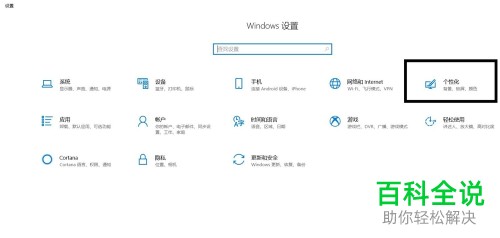
2. 出现下图所示窗口后,点击左侧列的“颜色”。

3. 接着,在窗口偏右侧找到并点击“自定义颜色”,如下图黑圈所圈处:

4. 然后在色板中选取一点,将其作为背景颜色。

5. 除此之外,我们也可以通过调整数值来自定义背景颜色。
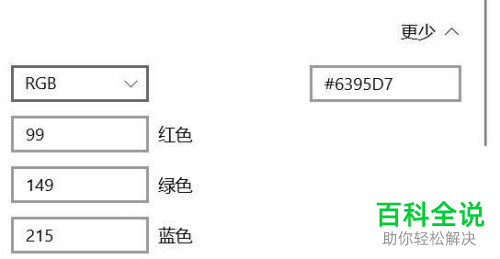
6. 调整完后,点击“已完成”即可。
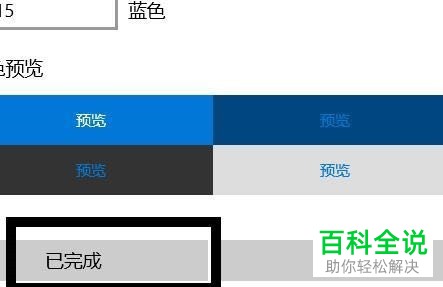
以上就是小编为大家介绍的自定义win10系统电脑桌面背景颜色的方法,希望能帮到你~
赞 (0)

